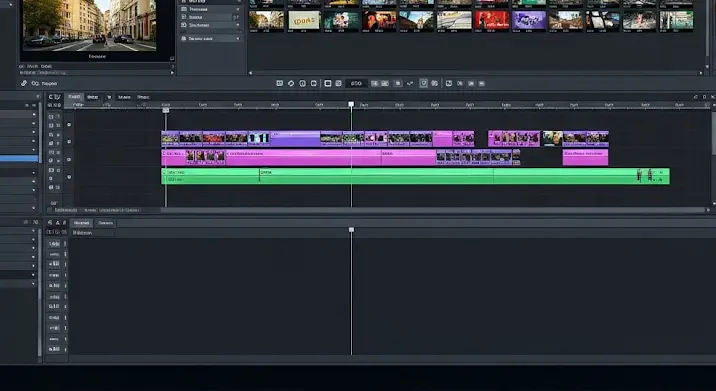
A Sony Vegas Pro 10 egy nagyszerű videószerkesztő program, de néha bosszantó problémákba ütközhetünk. Az egyik leggyakoribb ilyen probléma, amikor a videó képe megjelenik, de a hang nem hallható. Ez frusztráló lehet, különösen, ha sürgősen kell szerkesztenünk egy videót. Ebben a cikkben végigvesszük a lehetséges okokat és megoldásokat, hogy újra élvezhesd a szerkesztést.
Gyakori okok, amiért nincs hang a Sony Vegas Pro 10-ben
Több oka is lehet annak, hogy a Sony Vegas Pro 10 nem játsza le a hangot. Fontos, hogy lépésről lépésre haladjunk, és kizárjuk a lehetséges problémákat:
1. Elnémított hangcsatornák
Ez a leggyakoribb ok. Ellenőrizd, hogy a hangcsatornák nincsenek-e elnémítva a timeline-on. A hangcsatornák mellett kis hangszóró ikonok találhatók. Ha ezek át vannak húzva, akkor a csatorna el van némítva. Kattints rájuk a némítás feloldásához.
2. Helytelen hangkimenet beállítások
A Sony Vegas Pro 10 helytelen hangkimeneti eszközre lehet beállítva. Ellenőrizd a beállításokat:
- Menj az „Options” (Opciók) menübe.
- Válaszd a „Preferences” (Beállítások) menüpontot.
- Kattints az „Audio Device” (Hang eszköz) fülre.
- Győződj meg róla, hogy a megfelelő hangkimeneti eszköz van kiválasztva (pl. a hangszóróid).
- Próbálj ki más hangkimeneti eszközöket is a listáról, hátha az egyik működik.
3. Codec problémák
A codec egy olyan szoftver, ami a videó- és hangfájlokat kódolja és dekódolja. Ha a videóban használt hangformátumhoz nincs megfelelő codec telepítve, a Sony Vegas Pro 10 nem fogja tudni lejátszani a hangot.
- Próbáld meg telepíteni a K-Lite Codec Pack-ot, ami sok gyakori codec-et tartalmaz.
- Keress rá az interneten a videófájlban használt hangformátumra (pl. AAC, MP3) és tölts le egy specifikus codec-et.
4. Sérült hangfájl
Előfordulhat, hogy a hangfájl maga sérült. Próbáld meg lejátszani a hangfájlt egy másik programmal (pl. Windows Media Player, VLC Media Player) annak ellenőrzésére, hogy a fájl egyáltalán működik-e. Ha a másik program sem játssza le a hangot, akkor a fájl valószínűleg sérült, és újra kell rögzítened vagy konvertálnod.
5. Helytelenül importált hang
Néha a Sony Vegas Pro 10 nem megfelelően importálja a hangot. Próbáld meg eltávolítani a hangfájlt a timeline-ról, majd újra importálni. Győződj meg róla, hogy a fájl helyes formátumban van (pl. WAV, MP3).
6. A projekt hangbeállításai
A projekt hangbeállításai is befolyásolhatják a hang lejátszását. Ellenőrizd, hogy a projekt beállításai megfelelnek-e a videófájl hangformátumának.
- Menj a „File” (Fájl) menübe.
- Válaszd a „Properties” (Tulajdonságok) menüpontot.
- Kattints az „Audio” (Hang) fülre.
- Győződj meg róla, hogy a „Sample rate” (Mintavételi frekvencia) és a „Bit depth” (Bitmélység) megegyezik a videófájl hangformátumával.
7. Driver problémák
A hangkártya driverei is okozhatnak problémákat. Győződj meg róla, hogy a hangkártyád driverei naprakészek.
- Nyisd meg az Eszközkezelőt (Device Manager).
- Keresd meg a „Hang-, videó- és játékvezérlők” (Sound, video and game controllers) kategóriát.
- Kattints jobb gombbal a hangkártyádra és válaszd a „Driver frissítése” (Update driver) menüpontot.
- Válaszd az „Automatikus keresés illesztőprogramok után” (Search automatically for drivers) lehetőséget.
8. Sony Vegas Pro 10 újraindítása
Néha egy egyszerű újraindítás megoldhatja a problémát. Zárj be minden Sony Vegas Pro 10 példányt, és indítsd újra a programot.
9. A Sony Vegas Pro 10 újratelepítése
Ha semmi sem működik, végső megoldásként próbáld meg a Sony Vegas Pro 10 újratelepítését. Először távolítsd el a programot a számítógépedről, majd töltsd le és telepítsd újra a legfrissebb verziót.
További tippek
- Mindig készíts biztonsági másolatot a videofájljaidról, mielőtt szerkeszteni kezded őket.
- Használj megbízható forrásból származó codec-eket.
- Ha továbbra is problémád van, keresd fel a Sony Vegas Pro 10 felhasználói fórumait vagy a technikai támogatást.
Reméljük, hogy ez a cikk segített megoldani a hangproblémát a Sony Vegas Pro 10-ben. Sok sikert a videószerkesztéshez!
